 このページの最終更新 このページの最終更新2009/12/30 |
Paint.NET公式サイト↓ |
|||||||
| マニュアルメニュー | TOP | 機能と使い方 | プラグイン | レタッチ例 | 効果使用例 | ギャラリー |
| 機能と使い方 | メニューバー イメージ | |
|
|
ここで注意するのは、画像全体に対するコマンドで、トリミング以外は選択範囲に対するコマンドではありません。これもちょっと使うとすぐ分かる事なんで、説明もいらない程なんですが(^^;)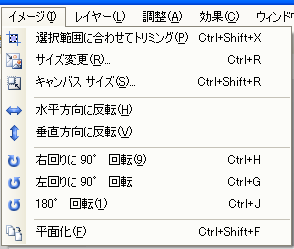 ●選択範囲に合わせてトリミング 選択範囲と関係ある唯一のコマンド。つまり、選択範囲にいきなり画像切り取って、キャンバスサイズも変えてしまう。これ便利なんですよ。キャンバスサイズの変更のフリーサイズ版みたいなものです。 ●サイズ変更  画像を拡大したり縮小したりのリサイズ。 画像を拡大したり縮小したりのリサイズ。どでかいデジカメ画像などをネット(PC上)で見せる為にリサイズする時に良く使います。サイズ変更の仕方自体は特に説明する必要も無いでしょう。 印刷を目的とする場合は印刷サイズと解像度を変更します。 印刷サイズを変更すると、解像度に従ってピクセルサイズが変わります。 解像度を変更するとピクセルサイズは固定で、印刷サイズが変わります。 再サンプリングは綺麗にリサイズする方法を選択するところなんですがこれ、最初意味不明でした(^^;)見たことも聞いたこともない単語が・・・ と言うわけで、ヘルプサイトで調べました。 最高品質:スーパーサンプリング 双一次:バイリニア 双三次:バイキュービック 直近:ニアレストネイバー のことらしいです。(^^;) 正式な日本語らしいですが、英語の呼び方の方が馴染みありますね。 初期設定は「最高品質」になっています。別に選ばなくても、自動的に最適なサンプリングを選んでくれるそうです。 ●キャンバスサイズの変更  これは、画像を切り取るコマンドです。簡単なトリミングはこれで出来ます。9箇所のアンカーを基準に指定したサイズにトリミングします。 これは、画像を切り取るコマンドです。簡単なトリミングはこれで出来ます。9箇所のアンカーを基準に指定したサイズにトリミングします。印刷を目的とする場合は印刷サイズと解像度を変更します。 印刷サイズを変更すると、解像度に従ってピクセルサイズが変わります。 解像度を変更するとピクセルサイズは固定で、印刷サイズが変わります。 ●反転及び回転 これは、画像を丸ごと、つまりレイヤを使っていれば全てのレイヤを反転させたり、回転させたりします。選択範囲とは関係ありません。普通に使うのは、デジカメ画像の回転。縦に撮った画像は通常PCに取り込むと90度回転して、倒れてます。それを立ててやるってときですかね。 ●平面化 これはレイヤの統合。複数のレイヤを1つのレイヤにします。pdnファイル以外の保存をするときは、この「平面化」が必要です。予め平面化しなくても、JPEGなどで保存しようとすると、平面化を要求してきますので、そこで平面化しても良いです。 ところで、これは「レイヤ」の方に入れた方が分かりやすいと思うんだけどな(^^;) |